Настройка правил поиска повторяющихся данных для поддержки правильности данных
Для обеспечения целостности данных полезно ввести правила, чтобы сократить число повторяющихся записей в системе. Приложения на модели и приложения Customer Engagement (такие как Dynamics 365 Sales и Dynamics 365 Customer Service) включают правила обнаружения дубликатов по умолчанию для учетных записей и контактов, но не для других типов записей. Если нужно, чтобы система обнаруживала повторяющиеся данные других типов записей, потребуется создать новое правило поиска повторяющихся данных.
После создания правил поиска повторяющихся данных необходимо включить правила.
Убедитесь, что у вас есть одна из следующих ролей безопасности (или аналогичные разрешения): "Системный администратор", "Настройщик системы", "Управляющий сбытом", "Вице-президент по сбыту", "Вице-президент по маркетингу" или "Исполнительный директор".
Проверка вашей роли безопасности
Следуйте этим инструкциям: Просмотр профиля пользователя.
У вас нет нужных разрешений? Обратитесь к администратору системы.
Выполните вход в центр администрирования Power Platform и выберите среду.
Выберите Параметры>Управление данными>Правила поиска повторяющихся данных.
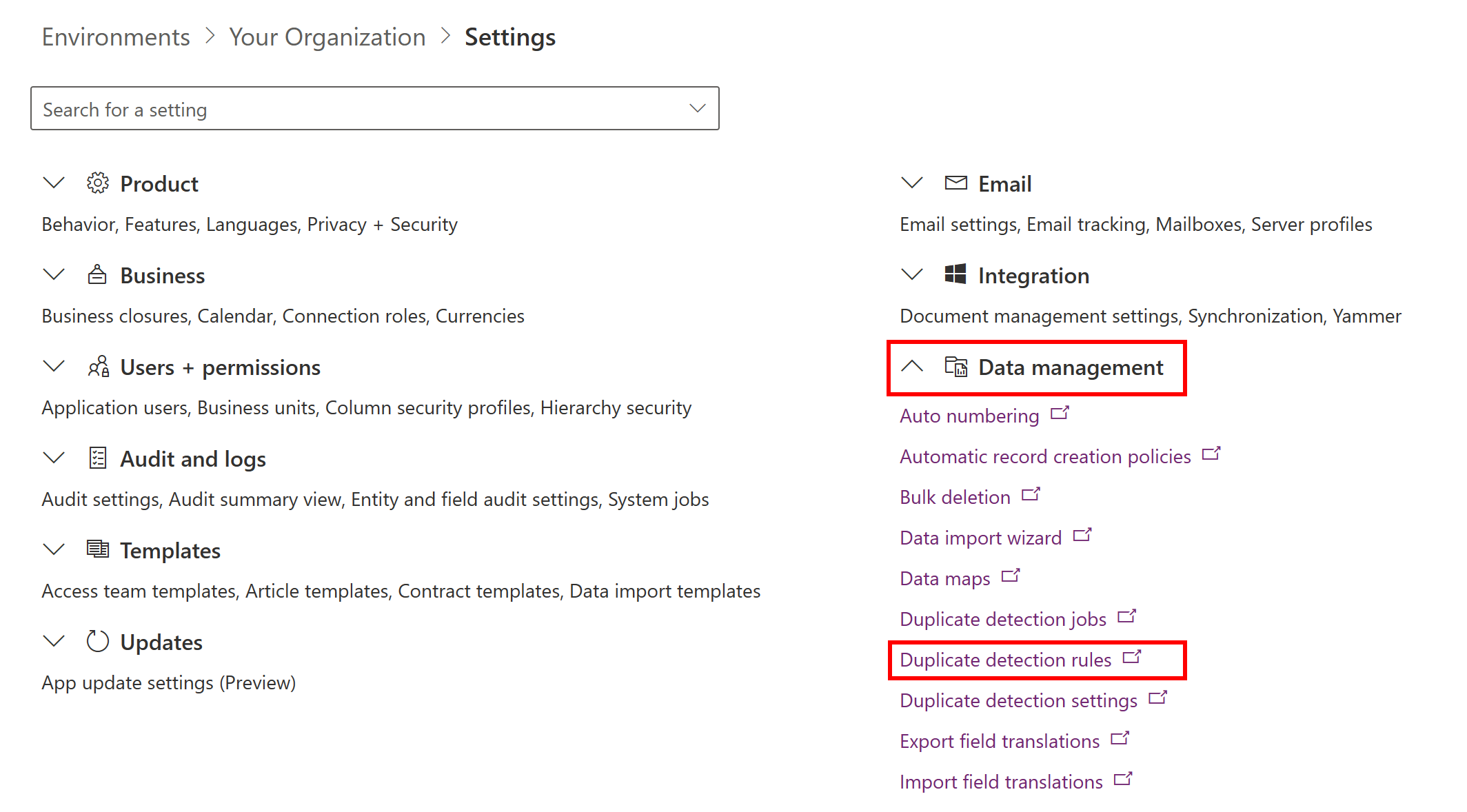
Для создания нового правила поиска повторяющихся данных выберите Создать. Введите имя и описание.
–ИЛИ–
Чтобы изменить существующее неопубликованное правило поиска повторяющихся данных, выберите это правило.
–ИЛИ–
Чтобы изменить опубликованное правило поиска повторяющихся данных, выберите это правило. В меню Действия выберите Отменить публикацию и выберите правило.
Выберите условия для определения повторяющейся записи.
Если создается новое правило, выполните следующие действия:
В разделе Условие правила поиска повторяющихся данных в списке Тип базовой записи выберите тип записи, к которому относится это правило. Например, выберите Контакты.
В поле Тип соответствующей записи выберите тип записи, который следует сравнивать. В большинстве случаев, скорее всего, в полях Тип базовой записи и Соответствующий тип записи будет указан один и тот же тип записей. Также полезно иметь возможность сравнивать записи различных типов. Например, может потребоваться сравнить поле Эл. почта в контактах с полем Эл. почта в интересах.
Если требуется, чтобы при поиске повторяющихся данных правило учитывало только активные записи, установите флажок Исключение неактивных совпадающих записей. Этот флажок также необходимо установить, если критерий правила поиска повторяющихся данных основан на поле состояния.
Чтобы правило учитывало регистр, установите флажок С учетом регистра.
Если выбранные типы записей для типов базовой и соответствующей записей различаются, для каждого нового условия в столбце Поле базовой записи нажмите Выбрать и выберите имя поля. В той же строке в столбце Сопоставление поля записи нажмите Выбрать, затем выберите имя поля.
- ИЛИ -
Если выбраны одинаковые типы записей для типов базовой и соответствующей записей, для каждого нового условия в столбце Поле нажмите Выбрать и выберите поле.
В той же строке в столбце Условия нажмите Выбрать и выберите оператор. Например, выберите вариант Точное совпадение.
Если выбран вариант Одинаковые первые знаки или Одинаковые последние знаки, в столбце Количество символов выберите Ввести значение и введите число сравниваемых символов.
Если вы не хотите, чтобы правило учитывало пустые поля (значения null) как одинаковые при поиске повторений, установите флажок Пропуск пустых значений.
Внимание
Если правило поиска повторяющихся данных содержит только одно условие, пустые значения игнорируются во время задания поиска повторяющихся данных и не работают, когда пользователь не в сети.
Количество выбираемых условий зависит от количества знаков, которые может содержать код сопоставления для записи. По мере добавления условий следите за значением Длина текущего кода сопоставления в нижней части списка условий.
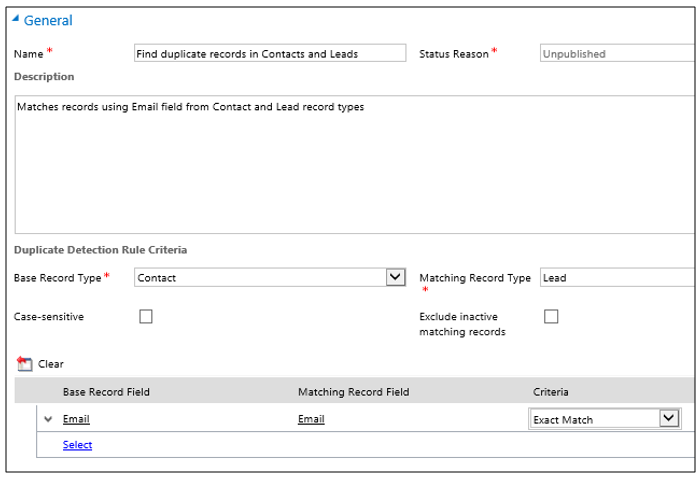
После завершения добавления условий выберите Сохранить и закрыть.
Чтобы сделать новое или измененное правило поиска повторяющихся данных доступным для использования, выберите правило и выберите Опубликовать.
При публикации правила обнаружения повторяющихся записей для каждой записи, относящейся к соответствующему типу для этого правила, создается код сопоставления. Можно опубликовать только пять правил для одного базового типа записей (например, организации) за один раз. Если этот предел будет превышен, может потребоваться удалить существующее правило или отменить его публикацию.
Заметка
- Рекомендуется задать критерий поиска повторяющихся записей в поле, имеющем уникальные значения, например, поле Эл. почта.
- Для каждого типа записи можно создать более одного правила поиска повторяющихся данных.
См. также
Включите или выключите правила поиск повторяющихся данных для всей организации
Выполнение массовых системных заданий для обнаружения дубликатов записей
Объединяйте дублирующие записи для учетных записей, контактов или лидов
Руководство разработчика: Дублирующиеся сущности правил